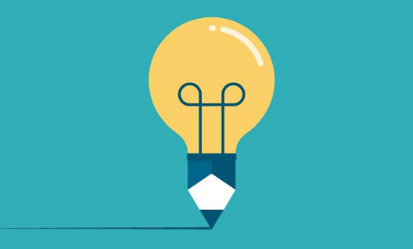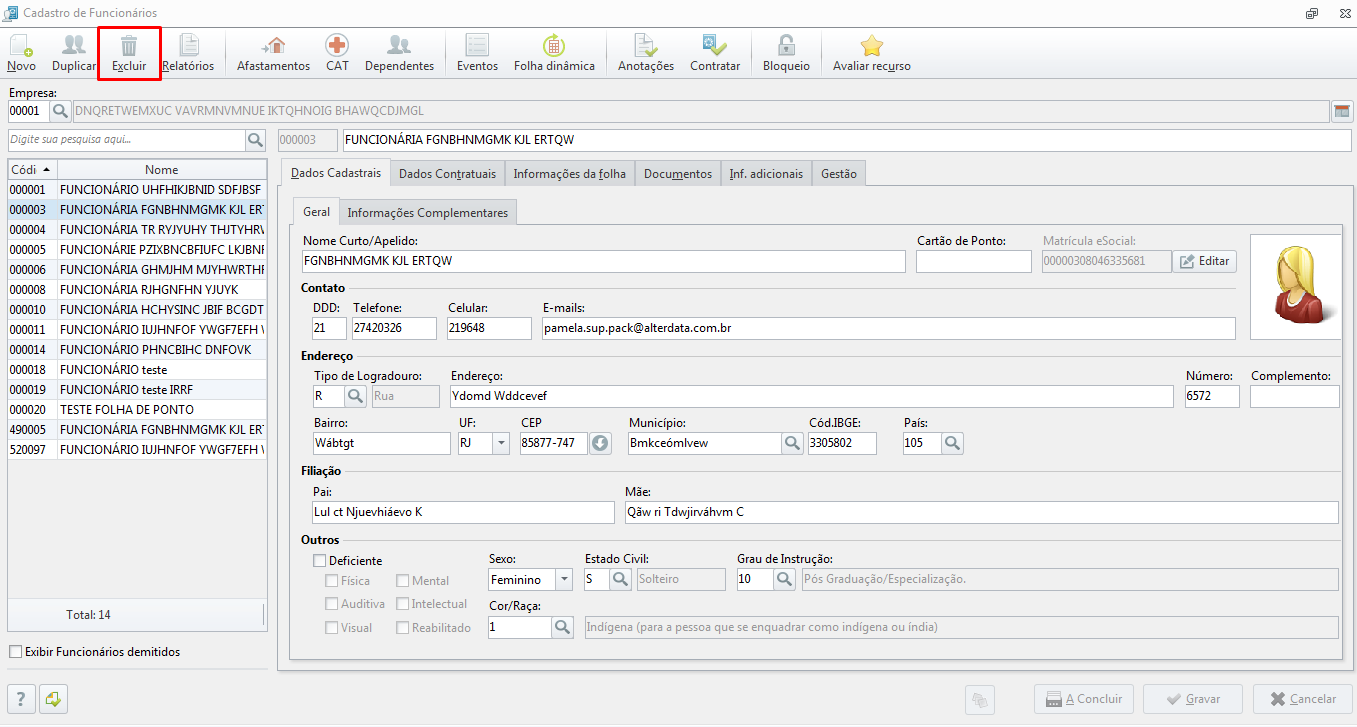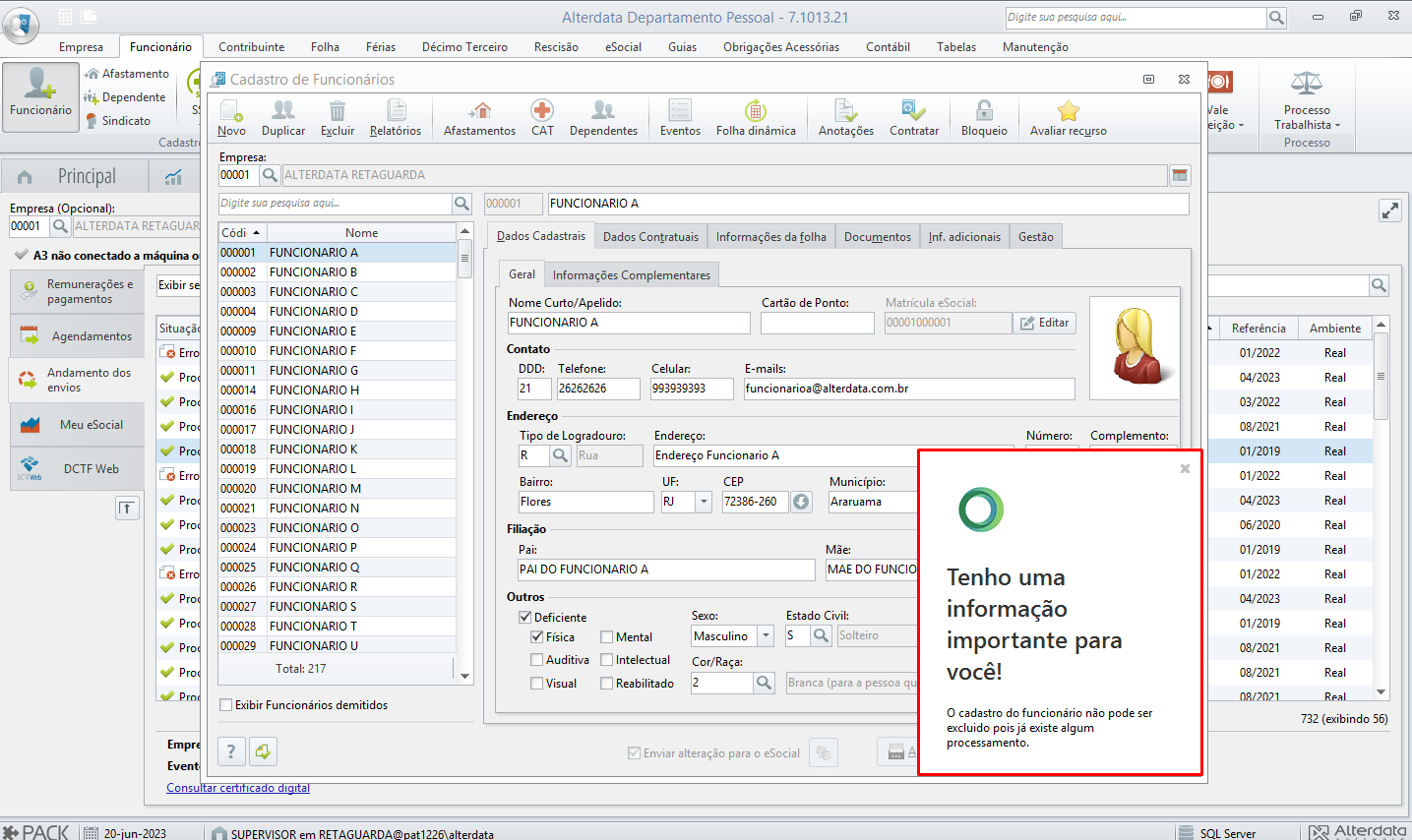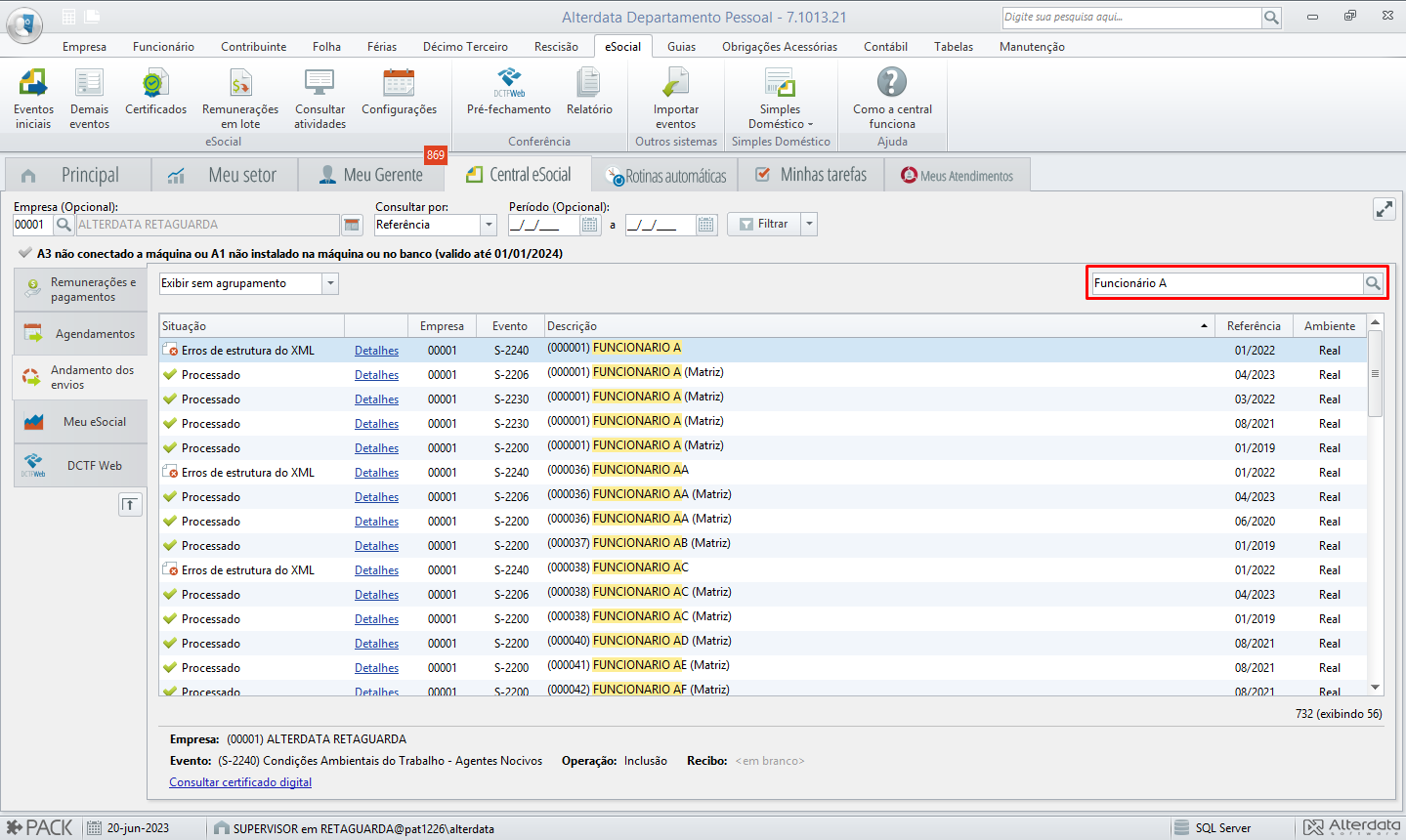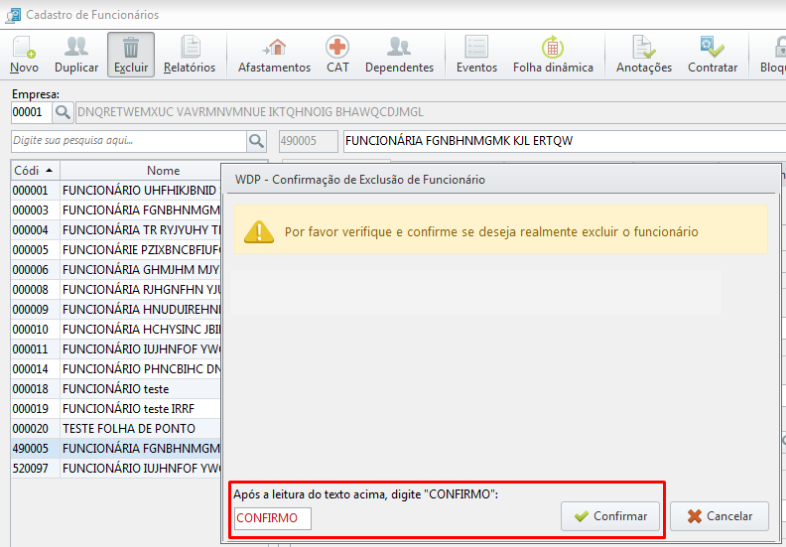Autor do artigo: Pamela.sup.pack e Ester.sup.pack
Antes de realizar a exclusão
Antes de realizar a exclusão de um funcionário é importante se atentar a alguns pontos importantes. São eles:
- Não poderá haver nenhum processamento (Folha, Férias, Décimo Terceiro, Rescisão) para o funcionário;
- Não poderá haver nenhum evento do E-social processado ou com erro para o funcionário;
Atenção
Após uma exclusão de cadastro não há como recuperar a informação excluída a não ser por meio de uma restauração de backup. Caso não haja um backup atual da base onde conste o cadastro excluido, não será possivel recuperar.
Como excluir o cadastro de um funcionário parte 1
Para excluir o cadastro de um funcionário, siga o passo a passo:
- Acesse a aba Funcionário - Funcionário no WDP;
- Localize o cadastro do funcionário que deseja excluir;
- Clique em Excluir na parte superior da tela conforme orienta a imagem ao lado;
Como excluir o cadastro de um funcionário parte 2
Caso o funcionário tenha algum processamento, o sistema possui uma proteção para impedir que ele seja excluído. Como mostra a imagem ao lado, será emitida uma mensagem informando que existe algum processamento.
Dica
Para ver qual é o processamento que impede a exclusão, acesse a Folha Dinâmica e no campo Período, selecione a opção Anual. Quando selecionada, consegue verificar em qual mês o funcionário tem processamento e realizar a anulação do mesmo. Para ver como realizar a anulação, clique aqui.
Como excluir o cadastro de um funcionário parte 3 (Caso o funcionário tenha eventos processados dentro do eSocial).
Para verificar se o funcionário tem eventos processados:
- Acesse a aba eSocial e clique em Central eSocial;
- Selecione a empresa e no campo Período, não informe data;
- Clique em Filtrar;
- No campo de pesquisa, digite o nome do funcionário que deseja excluir;
- Após localizar os eventos, clique em Detalhes - Excluir;
Caso o funcionário tenha folha processada, o período deve estar aberto. Deve ser excluído primeiro os eventos de folha (S-1200 / S-1210), depois os eventos de afastamento (S-2230), os eventos de alterações contratuais ou cadastrais (S-2205 / S-2206) e por último, o evento S-2200, que é o evento de cadastro inicial do funcionário.
Como excluir o cadastro de um funcionário parte 4
Caso não haja nada que impessa a exclusão, ao clicar no botão excluir será emitida uma nova mensagem, juntamente com uma caixa de texto pedindo que seja confirmada a exclusão. Para confirmar basta digitar CONFIRMO e após clicar em Confirmar.
Pronto, o funcionário estará excluido.